OneCNC Series Opdateringer
Dette er en oversigt over alle OneCNC opdateringer.
Du vil måske bemærke nogle gange kan der være et spring i versionsnumre.
Dette skyldes, at intensiv og løbende intern test, hvor vi gennemteste versioner før frigivelsen gennemprøvede funktionelle opdateringer.
At hente opdateringer, se vores OneCNC Opdateringer side.

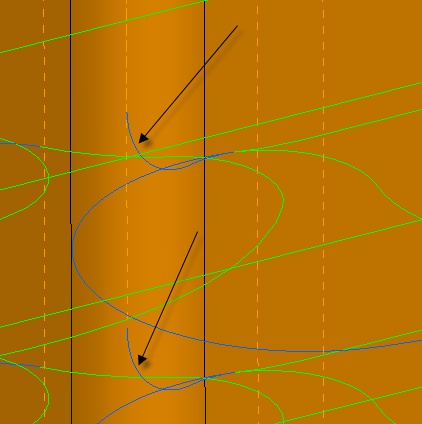
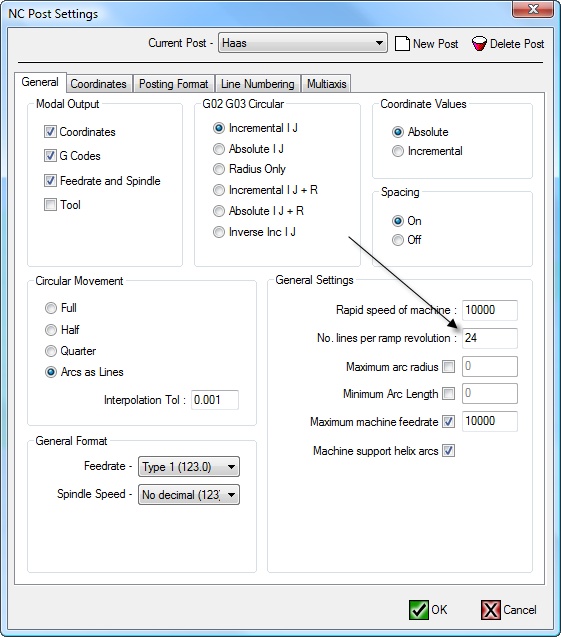
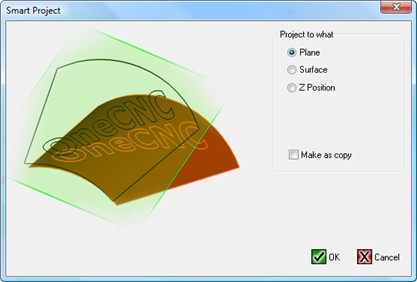
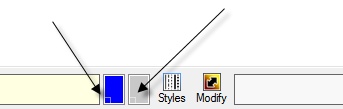
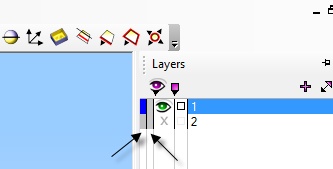

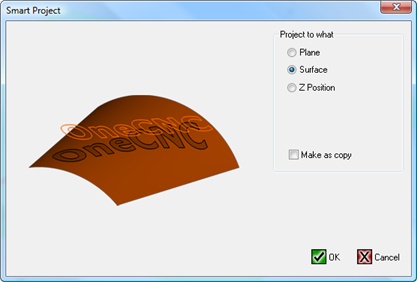
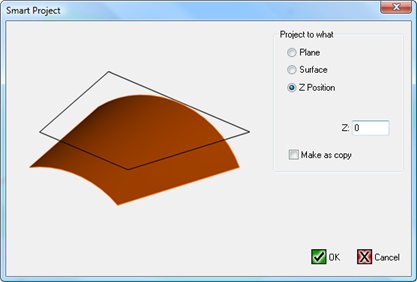
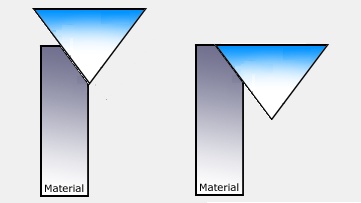
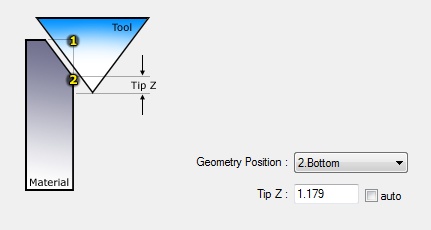
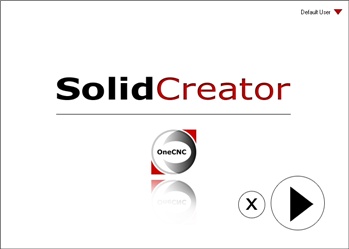
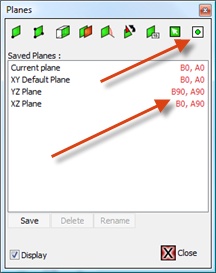
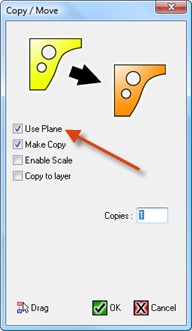
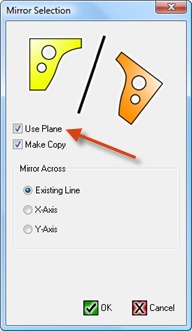
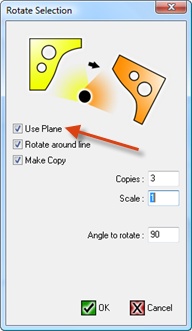
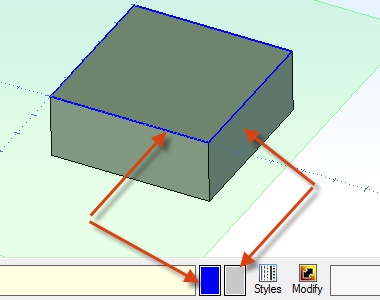
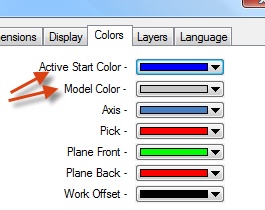
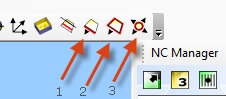
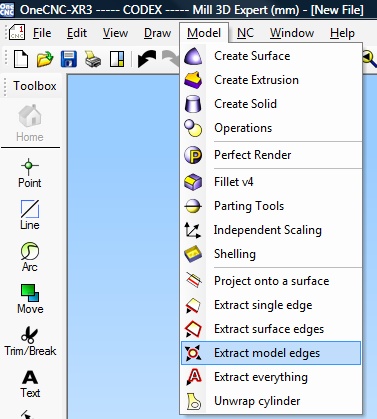
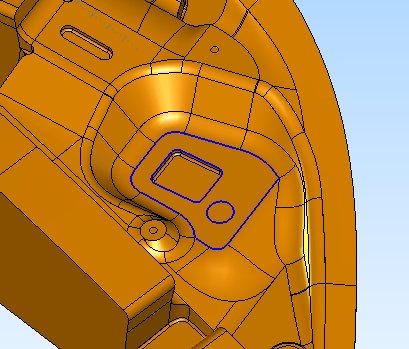
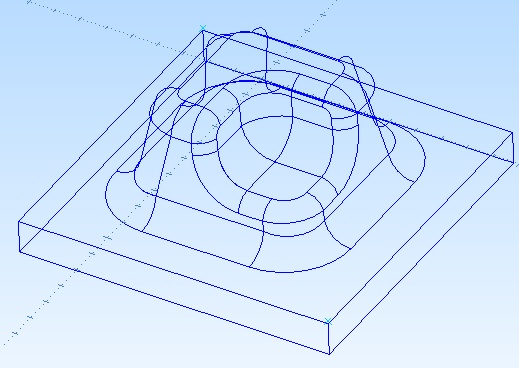
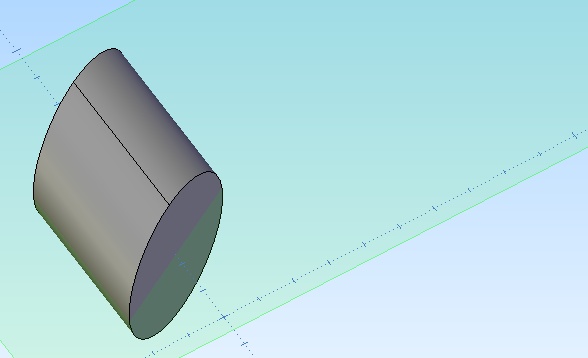
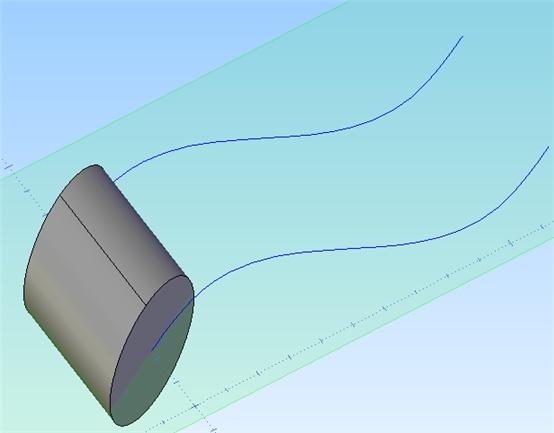
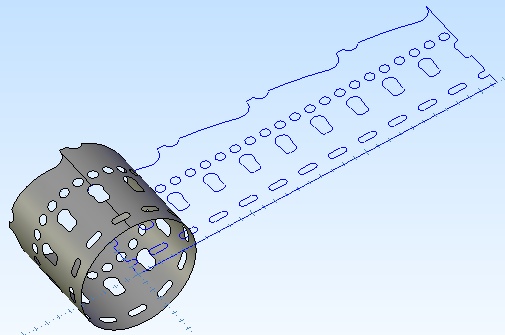
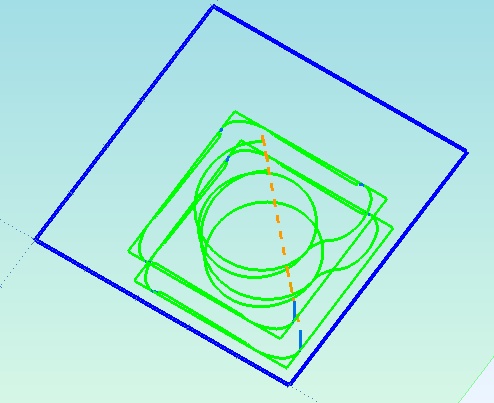
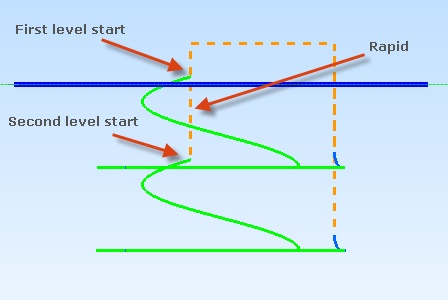
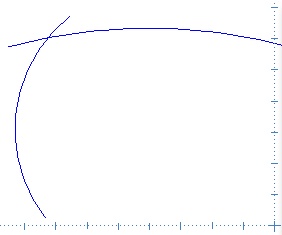
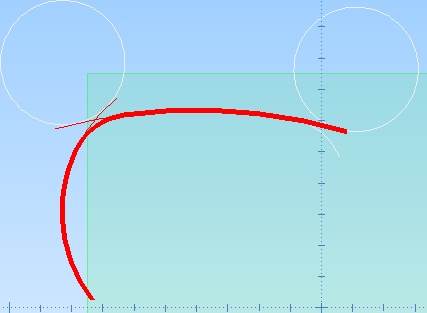
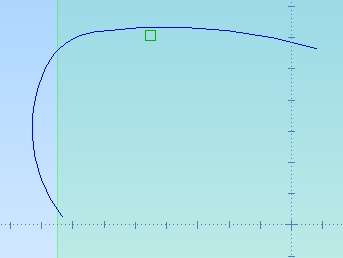
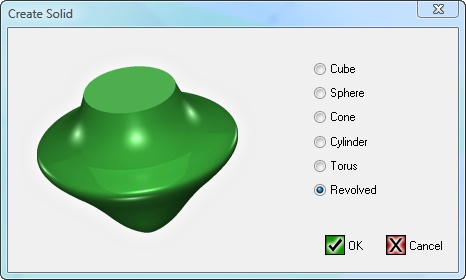
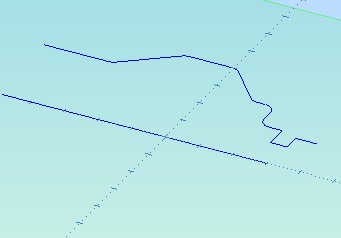
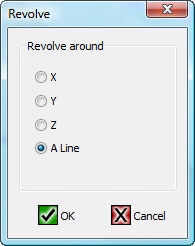

OneCNC opdateringer
OneCNC XR9 udgivelse 74.83
April 18 2024
OneCNCXP 5.23
Juli 31 2003
OneCNCXP 5,27
Sep 05 2003